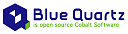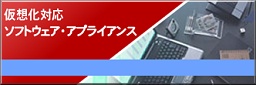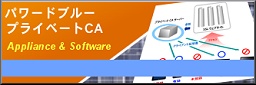トピックス
レイドドライブの交換・修復を行う
レイドモデル(ソフトウェアRAID1)でハードドライブを交換する方法です。(サポート対象外)
基本的な手順は以下の通りです。
1 Powered BLUE 拡張機能のHWモニタで、障害ドライブを表示します。
| ・ | ハードドライブ障害の場合は、HWモニタでレイドの状態(ドライブの整合性)を表示し、障害のあるドライブ位置を確認してください。(右図) | 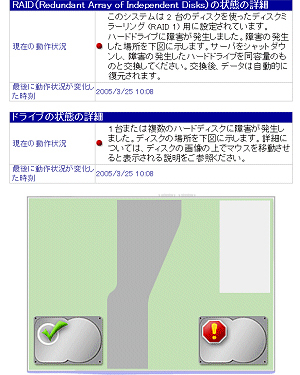 |
| ・ | 障害以外でのハードドライブ交換の場合(*)は、交換したい方のハードドライブを1台外して、システムを起動し、右図のような障害状態を作成してください。これは、システムにどちらのドライブに障害があるかを認識させるために必要な作業です。この作業を行わないと交換後、システムが起動できなかったり、レイドが正しく同期されない原因になる可能性があります。 | |
| (*) 例えば、ハードドライブが異音を発しているなどシステムが明確な故障と認識していないHDDを交換したい場合、あるいは、作業前のバックアップとして片方のHDDを保存しておきたい場合など。 | ||
 |
||
2 ドライブを交換後、再起動しレイドを同期させます。
| (1) | サーバを停止し、電源を切断後、新品のハードドライブへの交換を行ってください。具体的なハードドライブの取り付け方法は、<ハードドライブの増設・交換>をご参照ください。 |
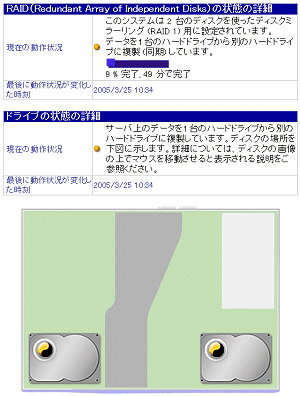 |
| (2) |
ハードドライブ交換後、電源を投入してシステムを再起動します。正しくOSが起動することを確認します。
HDDの起動優先順位はプライマリHDDが優先されます。プライマリHDDを交換した場合には、起動優先順位でセカンダリHDDから起動させるように、一時的にBiosの起動優先順位を変更する必要があります。 |
|
| (3) | Powered BLUE 拡張機能のHWモニタでレイドの状態を確認してください。 |
|
| (4) | ドライブミラーリング(RAID1)が開始され、新しいドライブへ複製が開始されます。同期終了まで、通常50分程度の時間がかかります。 |
|
 |
||
3 完了
| 同期が完了すると、ハードドライブの表示が、同期中のイエローから正常動作を示すグリーンに変わります。 | 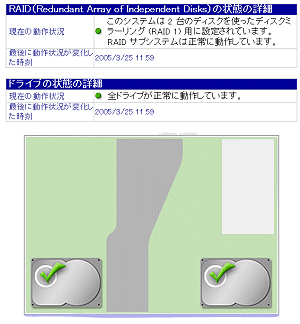 |
ハードドライブの増設・交換方法
ハードドライブを増設したり、交換する場合の一般的な手順を説明します。
1 準備
| 以下の点を確認しましょう。 | |
| (1) | 電源切断を確認し、感電事故に十分な注意を払いましょう。 |
| (2) | 静電気は電子部品に損傷を与えるので、静電気にも配慮しましょう。例えば、静電気防止のためのリストバンドやマットを使用することが望ましいですが、帯電しにくい服装になったり、作業前に周囲の物に触って放電して置くことでも効果があります。 |
| (3) | レイドのドライブを交換する場合は、ドライブの容量が現在使用している必要容量以上でなければなりませんので、注意してください。例えば、80GBのハードドライブでも機種が異なれば、実際の容量も厳密には異なる場合がほとんどなので、かならずしも使用できるとは限りません。同じ型番のハードドライブを利用することを推奨いたします。 |
| (4) | ハードドライブのジャンパーは、マスターに設定してください。 |
2 ハードドライブのマウンタと接続コネクタの確認
| (1)プライマリ・マスタとセカンダリ・マスタ | |
 |
Powered BLUEサーバは2台のハードドライブをサポートします。プライマリ・ポートに接続されたマスター設定のドライブがプライマリマスタ、セカンダリポートに接続されたマスタ設定のドライブがセカンダリ・マスタです。
シングルモデルの場合、ハードドライブはプライマリ・マスタのみを使用します。 レイドモデルの場合は、プライマリ・マスタとセカンダリマスタを使用します。 サーバ正面から左側のドライブがプライマリ・マスタ(PM)、右側のドライブがセカンダリマスタ(SM)です。 |
| (2)ハードドライブマウンタとコネクタ | |
 |
左図は、セカンダリ・マスタ・ドライブの設置場所です。
ハードドライブマウンタは、ネジで固定されています。ネジを外して上にスライドすると外すことができます。 マウンタ周辺には、ドライブへ電源を電源コネクタと、データケーブルを繋ぐIDEコネクタ(白)があります。 プライマリ・マスタについても同様です。 |
3 ドライブをインストールする
| (1)ハードドライブをマウンタに固定します。 | |
 |
ハードドライブをマウンタに固定し、サーバへ取り付けます。
取り付けネジは、市販のインチネジを使用します。 |
| (2)ケーブルを接続します。 | |
 |
サーバ本体のIDEコネクタ(白)とハードドライブをデータケーブルで接続します。
次に、電源コネクタをハードドライブへ接続し終了です。 |
| (3)データケーブルの接続方法について | |
 |
データケーブル(IDEケーブル)には、80ピンと40ピンの2種類があります。
80ピンのケープルの場合には、接続に向きがありますので、コネクタが色分けされています。80ピンケーブルを接続する場合は、青いコネクタ(あるいは色付の方)をマザーボードのIDEコネクタ(白)に接続してください。 |
拡張スロットのカード増設
PCI拡張スロットへのPCIアダプタカードの取り付け方を説明します。
1 PCI拡張スロットのブラケットを外します。
 |
固定ネジを外し、固定金具とブラケットを外します。 |
 |
上から、固定金具、ネジ、ブラケット。 |
 |
PCIアダプタカードをスライドさせて、PCIスロットに差し込みます。 |
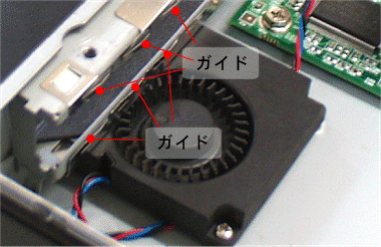 |
スロットには、キズ付きやすいガイドがあります。このガイドを変形させると、下部のケースファンへの接触の原因となりますので、カードの取り付けは十分注意してください。 |
 |
カード装着後は、忘れずに固定金具でカードが外れないように固定してください。 |